Edukien taula
Gure eguneroko erabilerarako, baliteke tresna-barra edo zinta-ko fitxak ezkutatu behar izatea. arrazoiak ikusgarritasun hobea edo distrakziorik gabeko lan-orriagatik izan daitezke. Baina tresna-barra ezkutatzen dugunean, tresna-barra ere ezkutatu beharko dugu. Excel-en tresna-barra nola erakusten eta erakusten dugun azpian azaltzen da adibide egokiekin.
Deskargatu Praktika-koadernoa
Deskargatu praktika-koaderno hau behean.
Erakutsi Toolbar.xlsm
4 Tresna-barra Excel-en erakusteko 4 modu errazak
Lau modutara eztabaidatuko dugu, nola erakutsi edo erakutsiko dugun tresna-barra Excel-en . Metodo hauek guztiak Excel-eko lan-orrian ikastea eta aplikatzea gomendatzen dizugu. Zure Excel ezagutza aberastuko du zalantzarik gabe.
1. Erakutsi Tresna-barra Kontrol-botoiak erabiliz
Kontrol-botoiak Excel lan-orriaren izkinan daude. Ikono hau erabiliz fitxen, komando tresnen eta abarren ikusgarritasuna kontrola dezakezu.
Urratsak
- Ikusten duzun bezala, Zinta menuko tresna-barra jakin batean Excel orria ezkutatuta dago momentu honetan. Horrek esan nahi du ez dagoela fitxa eta komando-tresnarik ikusgai orain.
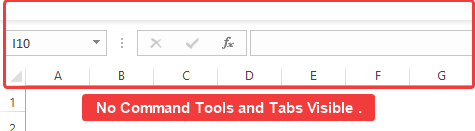
- Lan-orriaren Kontrol-botoian , egin klik botoian. Zinta bistaratzeko aukerak.
- Zinta bistaratzeko aukerak sakatu ondoren, aukeren menu bat agertuko da.
- Menutik sakatu . Erakutsi fitxak.
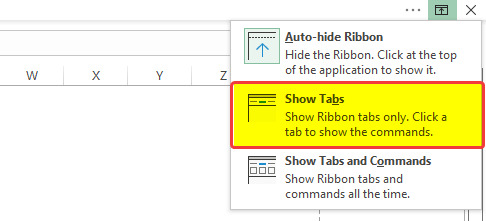
- Erakutsi fitxak sakatuz gero,Formula-barraren gaineko fitxak.
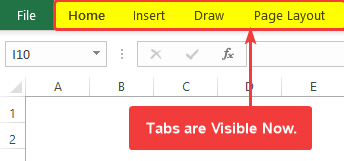
- Fitxak eta komandoak gehitzeko, Zinta bistaratzeko aukerak sakatu beharko duzu. 2> Kontrol-botoian.
- Menu berri bat ikusi beharko zenuke, hautatu Erakutsi fitxak eta komandoak.
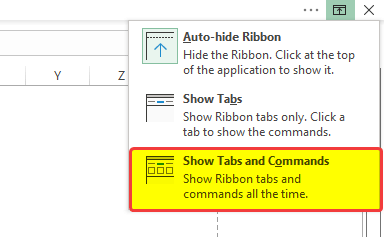
- Erakutsi fitxak eta komandoak aukeran klik egin ondoren, ikusiko duzu zinta tresna-barrako fitxak eta komandoen tresnak eskuragarri daudela orain.
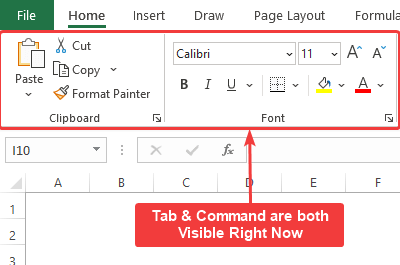
Horrela erakusten dituzu Tab eta Komandoa tresnak Excel lan-liburuan.
Irakurri gehiago: Nola desblokeatu grisatutako menuak Excel-en (5 modu eraginkorrak)
2. Egin klik bikoitza fitxen gainean zinta erakusteko
Fitxetan klik bikoitza egitean. sortu ezkutuko zinta.
Urratsak
- Beheko irudian Zinta tresna-barrako menua ezkutatuta dagoela ikusten duzu, fitxak baino ez dira ikusgai.

- Bistaratzeko, egin klik bikoitza ikusgai dagoen edozein fitxan. Kasu honetan, egin klik bikoitza Home fitxan.

- Bikoitza egin ondoren Home n> fitxa, tresna-barra duen Zinta menua agertuko da.
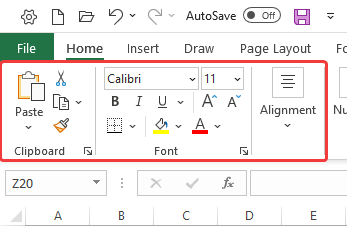
Horrela erakutsi dezakezu zinta Excel-en edozein fitxa bi aldiz sakatuta.
Gehiago irakurri: MS Excel-eko tresna-barra motak (xehetasun guztiak azalduta)
3. Erakutsi zinta teklatuko lasterbidearekin
Erabili lasterbide sinple batek ezkutuko zinta agerian utziko dulan-fitxa.
Urratsak
- Fitxan, arretaz ohartzen bazara. une honetan tresna-barran ez dago zintarik lan-orrian erakusten.
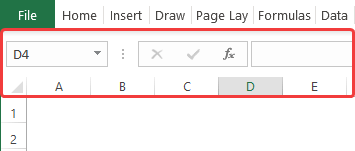
- Sakatu ' Ktrl +F1′ Zinta/ Tresna-barra erakusteko.
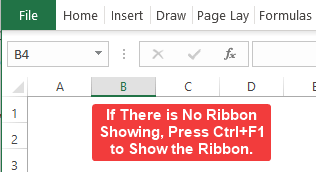
- Lasterbidea sakatu bezain laster, tresna-barra ikusiko duzu eta komandoa agertzen da.
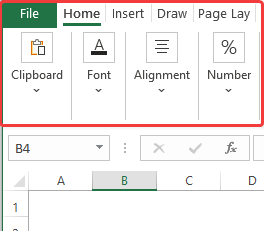
Horrela erakutsi dezakezu Excel-en tresna-barra.
4. VBA makroa txertatzea Tresna-barra erakusteko
VBA makro sinple bat erabiliz tresna-barra leunki bistaratu daiteke arazorik gabe. Metodo honek Makro bat prest izan beharko du, zinta erakutsi behar duzun bakoitzean makro hori exekutatu besterik ez duzu egin behar.
Urratsak
- Lehenengo, sakatu ' ALT+F11′ Visual Basic irekitzeko. Ondoren, leiho berri bat irekiko da.
- Ondoren, leiho horretan, sakatu Txertatu > Modulua.
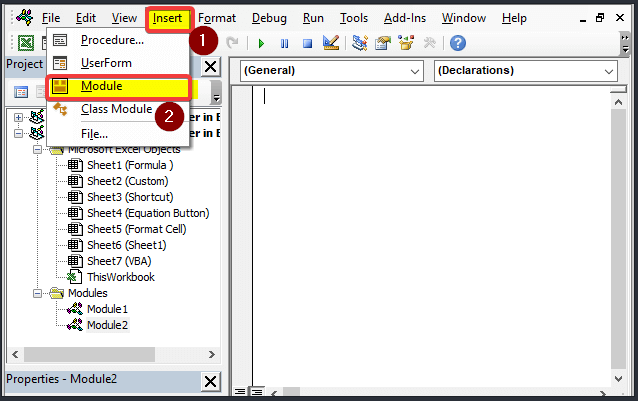
- Modulua leihoan, idatzi hurrengo kodea.
6249
- Ondoren, itxi leihoa.
- Ondoren, sakatu ' ALT+F8′ Makro elkarrizketa-koadroa irekitzeko.
- Lasterbidea sakatu ondoren , leiho berri bat irekiko da Excel fitxategi horretan sortutako makro guztiak biltzen dituena. Leiho horretatik, hautatu oraintxe sortu duzun makroa. Hemen izena show_toolbar da. Ondoren, sakatu Exekutatu.
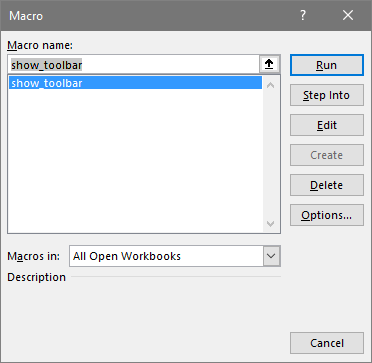
- Exekutatu sakatu ondoren, ohartuko zara tresna-barran.Zinta menua erakusten ari da orain.
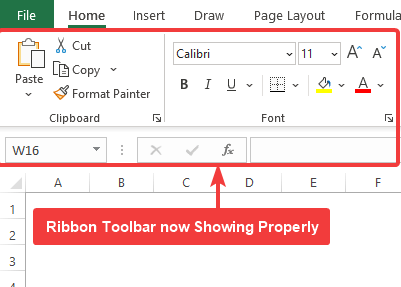
Horrela erakutsi dezakezu Excel-en tresna-barra VBA makro soil bat exekutatuz. .
Nola gehitu Komando berriak Sarbide Azkarreko Tresna-barran
Sarbide Bizkorreko Tresna-barran maiz erabiltzen diren komandoak erakutsi ditzake, komando berriak gehitzeko pertsonaliza daitezkeenak. Eskuragarri dauden komando hauek erabiltzeak Excel arinago eta leunagoa izan dezake.
Urratsak
- Sarbide bizkorreko tresna-barran komando berriak gehitzeko, egin klik. beherako geziaren ikonoan.
- Ondoren, sarbide azkarreko tresna-barran dauden komandoak ikusiko dituzu.
- Ondoren, egin klik Komando gehiago aukeran.
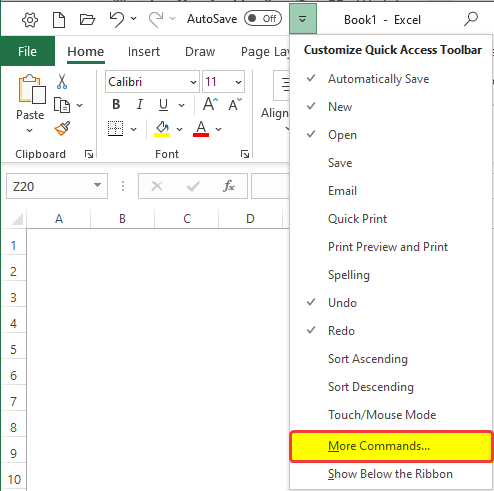
- Leiho berri bat agertuko da, leihotik, egin klik Atzipen bizkorra tresna-barra .
- Ondoren, hautatu komandoa. Sarbide azkarreko tresna-barran gehitu nahi duzun eta egin klik Gehitu aukeran.
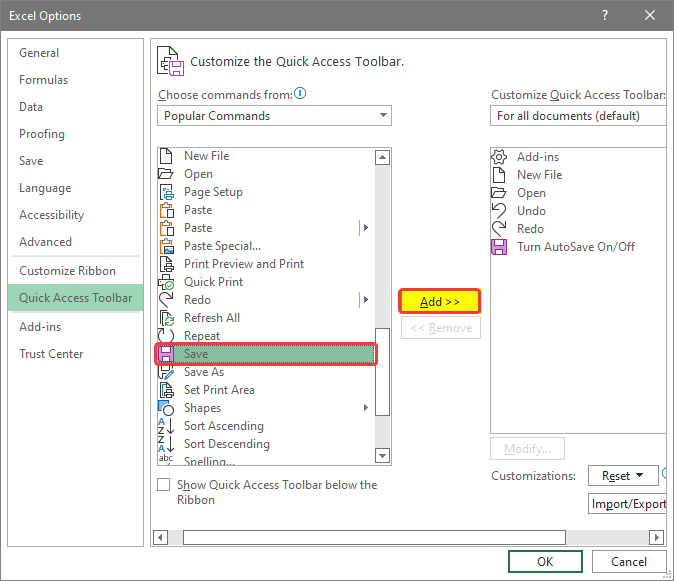
- komando berria leihoaren eskuinaldean agertuko da. Kasu honetan, hau da Gorde komandoa.
- Sakatu Ados honen ondoren.
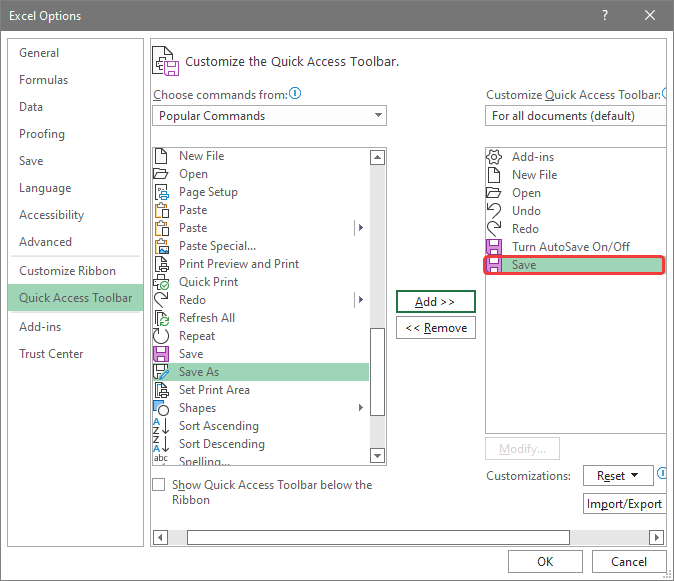
- Ondoren, joan menu nagusira eta ohartuko zara Gorde komando berria behar bezala erakusten dela.
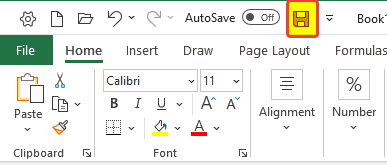
Gehiago irakurri: Nola gehitu markatu Excel tresna-barran (3 modu errazak)
Ondorioa
Laburbilduz, "nola erakutsi" galdera. Excel-en tresna-barra” hemen 4 modu ezberdinetan erantzuten da. Lasterbideak erabili ditugubaita VBA Makroa ere. VBA prozesuak ere denbora gutxiago behar du, baina aldez aurretik VBAri lotutako ezagutzak behar ditu. Beste metodoak ez du halako baldintzarik.
Arazo honetarako, makro-gaitutako lan-koaderno bat erantsita dago, non metodo hauek praktikatu ditzakezun.
Eskatu edozein galdera edo iritzia bidez. iruzkinen atala. Exceldemy komunitatea hobetzeko edozein iradokizun oso estimagarria izango da.

